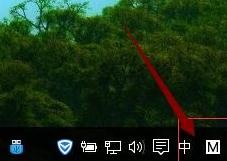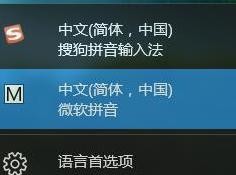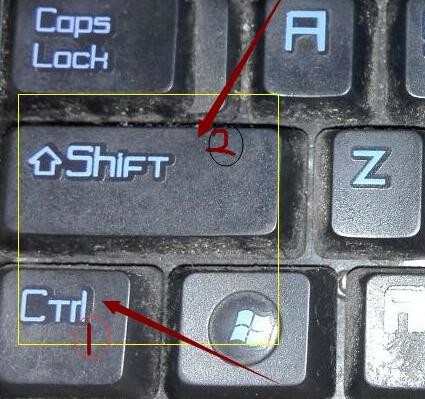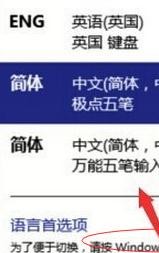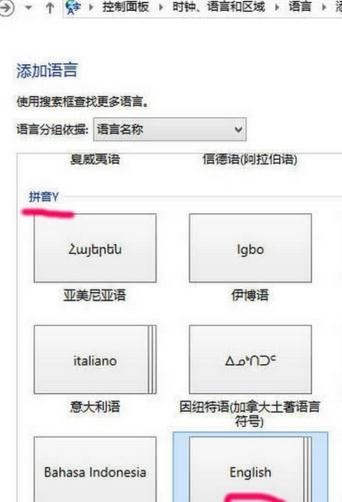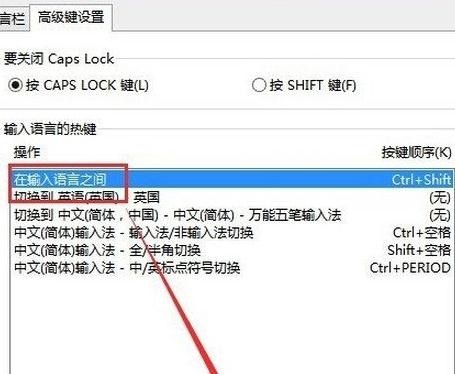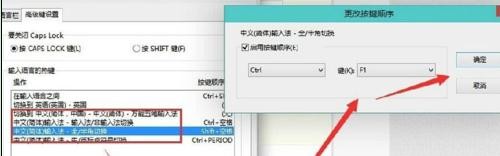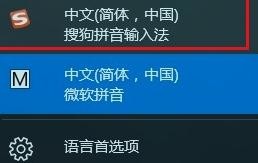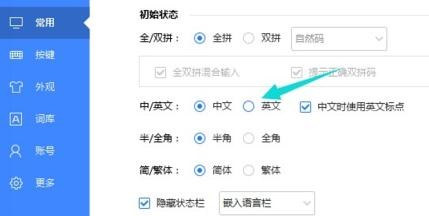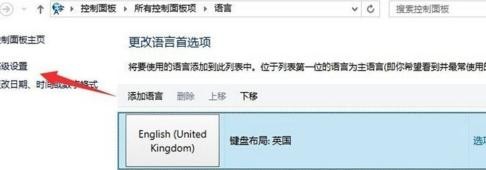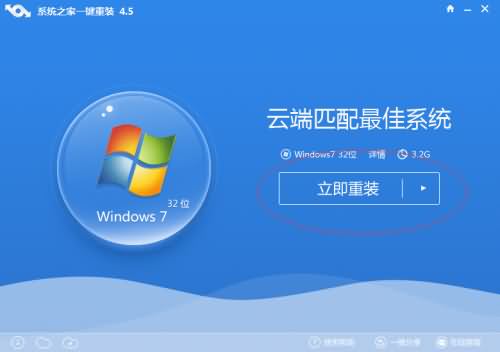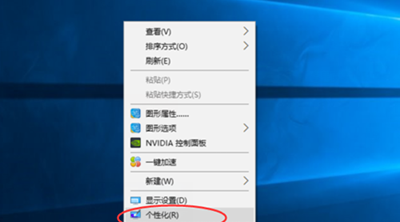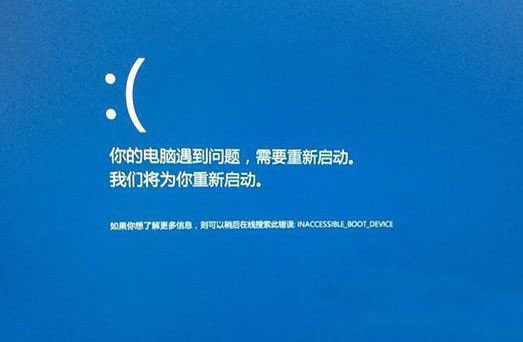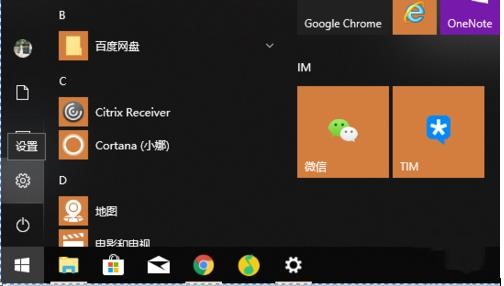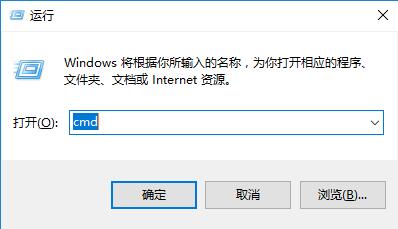发布于:2020-04-21 09:50:51发布者:天晴网友
电脑输入法切换不了怎么办?这个应该是windows系统的老毛病了,无论是哪个版本都会有这个问题。今天小编为大家带来的是win10输入法切换不了的解决办法,有相同问题的朋友快来看看吧。
win10输入法切换不了的解决方法一
在电脑桌面上的右下角找到【语言栏】。
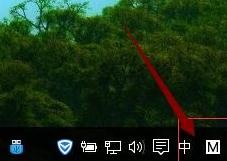
点击【语言栏】,就可以进入到输入法的切换,可以在语言栏中选择自己喜欢的输入法。
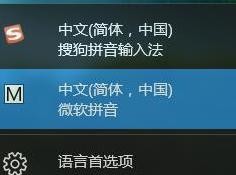
还可以使用键盘的【Ctrl+ shift】来选择切换输入法,可以用【shift】调整拼音输入和汉字输入。
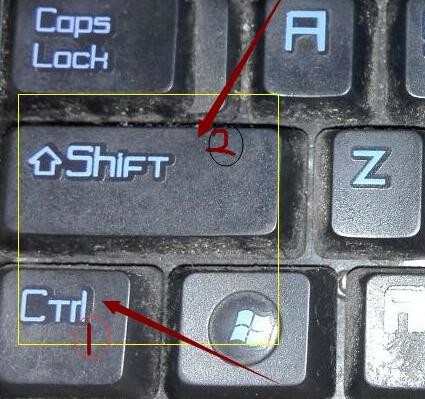
win10输入法切换不了的解决方法二
很多人虽然看到这里有输入法,但是不能切换
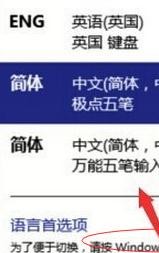
可以从控制面板进入进行设置!
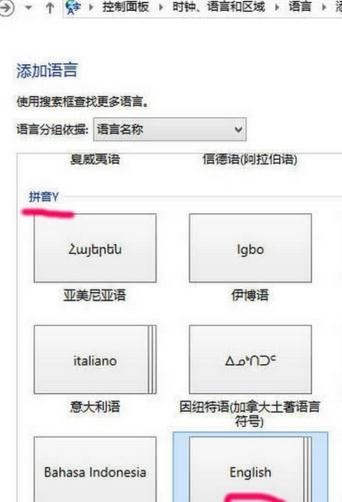
或者在语言栏这里设置
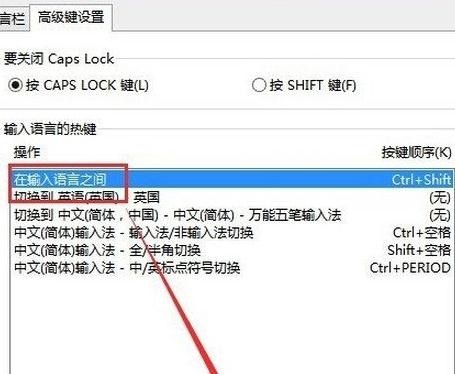
可以更换按键试试
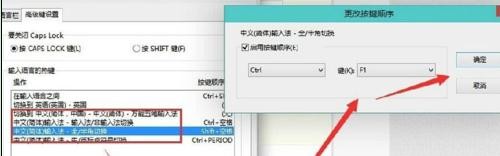
还有些人安装了输入法
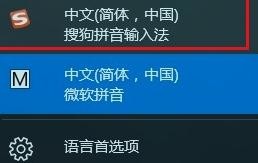
但是这个地方没有设置过来
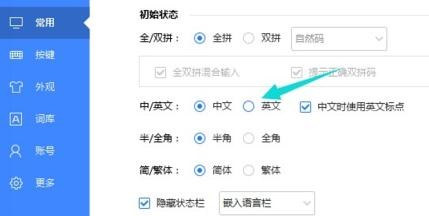
最后这个地方不仅仅可以设置输入法的切换!
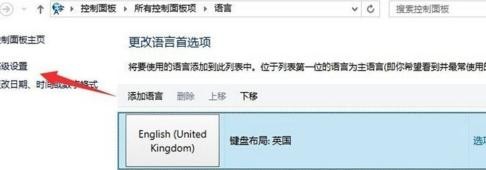
小编整理的win10输入法切换不了解决方法就是以上这些,看完大家就能解决win10输入法切换不了的问题啦!
声明:该文观点仅代表作者本人,天晴滚动网系信息发布平台,仅提供信息存储空间服务。
-
系统之家win7重装成win10该怎么搞?最近有用户询问win10一键重装系统软件安不安全,使用系统之家一键重装系统大师来一键重装系统是最安全方便的下面小编就来叫你们系统之家win7重装成
-
Win10系统设置彩色标题栏图文步骤。现在,不少人都在使用win10系统。而有些用户觉得Win10标题栏颜色太过单调,想要换成彩色的。那么,Win10系统怎么设置彩色标题栏?下面,就和小编一
-
如果我们的win10系统出现运行缓慢或者中毒奔溃,就一定会进行win10一键重装系统,但是很多人对一键重装win10系统的步骤并不是那么熟悉,今天小编带来了win10一键重装系统详细图解,
-
相信不少朋友都注意到一个问题,当win10系统出现蓝屏的时候,系统不会给出蓝屏代码,这个时候我们要解决问题便变得非常麻烦。今天小编来教大家如何设置 记录win10蓝屏信息 ,这样
-
Win10怎么开启暗黑模式,教你Win10开启黑色主题方法
有很多朋友对黑暗主题情有独钟,黑色的主题特别适合晚上使用电脑,那么Win10系统要如何开启暗黑模式的黑色主题呢?其实操作还是很简单的,下面由小编和大家特别分享该经验。 操作
-
Win10系统如何查看电脑是否是UEFI启动模式?现在越来越多的新电脑都采用UEFI来引导电脑系统,UEFI提高了开机后操作系统的启动速度,使电脑更加流畅,安全性更强,而传统的BIOS则没有